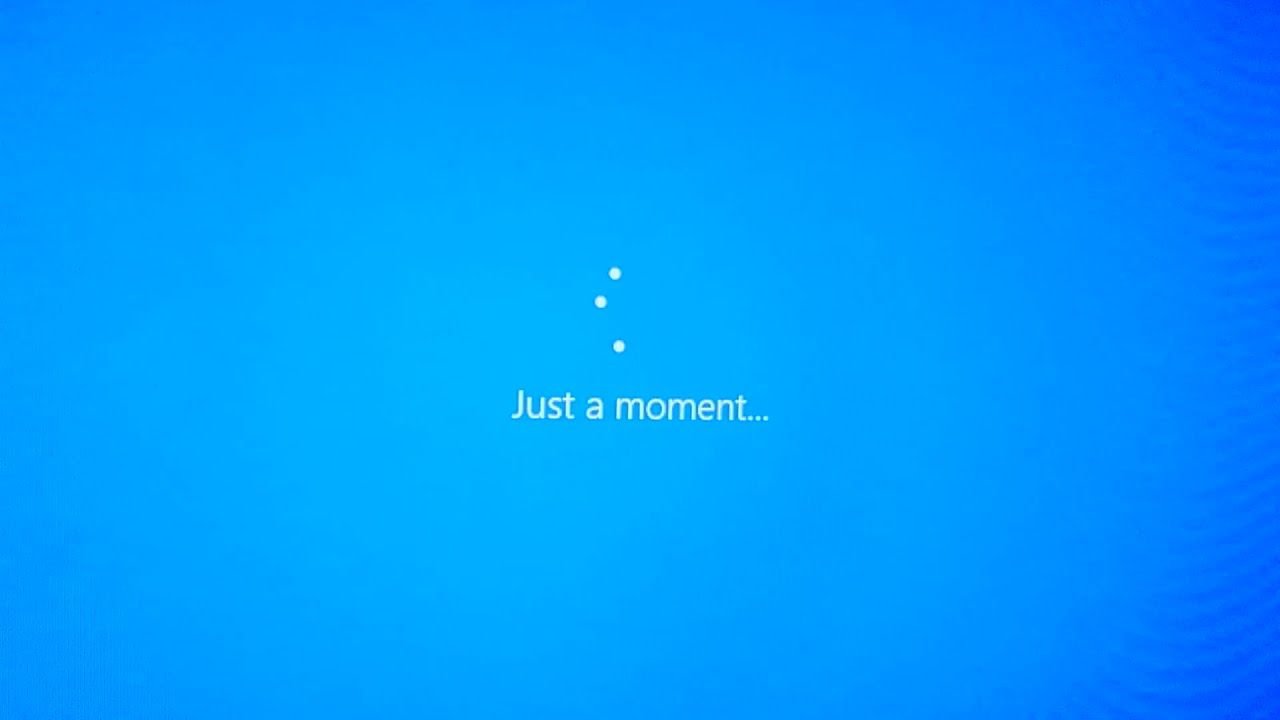Foutcode 80070103 , ook wel foutcode 0x80070103 of WindowsUpdate_80070103 is een veel voorkomend probleem op Windows 7, 8, 8.1 en 10. Het kan optreden wanneer u dat bent het bijwerken van de stuurprogramma's op uw besturingssysteem via Windows Update.
Om meer te weten te komen over foutcode 80070103 en om stapsgewijze handleidingen te bekijken om deze op te lossen, gaat u verder naar de sectie die geschikt is voor uw besturingssysteem.
Hoe weet ik of ik foutcode 80070103 heb?
Windows laat u standaard altijd weten wanneer er een update was mislukt. Afhankelijk van de exacte versie van uw besturingssysteem, kunt u verschillende krijgen foutmeldingen.
De fout zou bijvoorbeeld kunnen zeggen Fout (en) gevonden: code 80070103 Windows Update heeft een onbekende fout aangetroffen of Windows kon niet zoeken naar nieuwe updates. Er is een fout opgetreden bij het zoeken naar nieuwe updates voor uw computer .
Hoe u Windows Update-fouten kunt controleren
Als u de melding hebt gemist, kunt u de status van uw updates controleren door naar het tabblad Windows Update op uw computer te gaan. U kunt dit doen door deze stappen te volgen:
waar vind je nvidia control panel windows 10
Hoe Windows Update-fouten op Windows 10 te controleren
- Open de app Instellingen (tandwielpictogram) vanuit het menu Start
- Klik op Update en beveiliging.

3. Schakel over naar het tabblad Windows Update in het menu aan de linkerkant.

Eventuele problemen en fouten met betrekking tot uw update worden hier weergegeven.
Hoe u Windows Update-fouten op Windows 7 kunt controleren
- Klik op het menu Start en open het Configuratiescherm.
- Wijzig de weergavemodus in Categorie.
- Zoek Systeem en beveiliging in de lijst.

4. Klik op Windows Update.
hoe u de helderheid op de computer kunt oplossen

Eventuele problemen en fouten met betrekking tot uw update worden hier weergegeven.
Redenen waarom foutcode 80070103 optreedt
In tegenstelling tot andere Windows Update-fouten, heeft deze geen directe invloed op uw besturingssysteem. Het probleem zelf is gerelateerd aan uw apparaatstuurprogramma's. Foutcode 80070103 treedt op wanneer u probeert stuurprogramma's bij te werken met Windows Update, maar de stuurprogramma's zijn al op uw computer geïnstalleerd.
Als alternatief kan dezelfde fout optreden als u een stuurprogramma probeert te installeren dat een lage compatibiliteitsclassificatie heeft met uw machine. Dit kan een verouderde driver zijn, of een driver die bedoeld is voor een andere versie van Windows.

microsoft office 2010 productcode wijzigen
Foutcode 80070103 kan ook gebeuren als een op uw computer geïnstalleerd stuurprogramma niet werkt zoals bedoeld of verouderd is.
Als u deze foutmelding krijgt, betekent dit dat de update die u probeerde te installeren, niet kan worden geïnstalleerd zonder eerst de fout te corrigeren.
Hoe foutcode 80070103 te repareren
Er zijn enkele tijdelijke oplossingen en oplossingen die u kunt toepassen om het probleem met foutcode 80070103 op te lossen. Deze fixes werken universeel tussen de volgende versies van Windows:
- Windows 7
- Windows 8
- Windows 8.1
- Ramen 10
Houd er rekening mee dat sommige stappen mogelijk een andere bewoording hebben in andere versies van Windows.
Voordat u een van de volgende methoden probeert uit te voeren, moet u ervoor zorgen dat het account waarmee u bent ingelogd met beheerdersrechten.
Het wordt ook aangeraden om een systeemback-up te maken, vooral als u geen ervaring heeft met het oplossen van Windows-fouten. Wil je weten hoe? Kijk dit video door Britec09 .
Methode 1. Werk de apparaatstuurprogramma's handmatig bij
Het eerste dat u moet doen, is ervoor zorgen dat uw stuurprogramma's werken en correct worden bijgewerkt. Omdat de Windows Update-foutcode 80070103 rechtstreeks verband houdt met stuurprogramma's, moet u dit handmatig doen.
Een van de meest waarschijnlijke stuurprogramma's die problemen veroorzaken, zijn de NVIDIA-stuurprogramma's. In dit voorbeeld laten we zien hoe u een NVIDIA-stuurprogramma bijwerkt.
U kunt hetzelfde proces toepassen op elk stuurprogramma dat verouderd of defect is op uw computer.
- Ga naar de website van de fabrikant om de nieuwste stuurprogramma's te downloaden. U kunt een Google-zoekopdracht uitvoeren om de juiste website te vinden. Zorg er altijd voor dat u de juiste, nieuwste versie downloadt van een vertrouwde bron.
- Druk na het downloaden van het stuurprogramma op de Windows + R-toetsen op je toetsenbord.
- Typ in het dialoogvenster Uitvoeren devmgmt.msc en druk op de OK-toets.

4. Zoek het stuurprogramma dat u wilt bijwerken door er eenmaal op te klikken. In ons geval hebben we een NVIDIA-beeldschermadapterstuurprogramma geselecteerd.
5. Klik met de rechtermuisknop op de stuurprogramma en selecteer Update.

6. Selecteer Bladeren op mijn computer naar stuurprogrammasoftware.
hoe u de taakbalk van Windows 8 transparant maakt
7. Navigeer naar waar u de driver heeft opgeslagen.
8. Volg de instructies op het scherm om de driver correct te installeren.
9. Herstarten uw computer zodra het installatieproces is voltooid.
Methode 2. Update verbergen
U kunt voorkomen dat Windows probeert een herinstallatie van een reeds bestaande driverupdate te pushen.
Het is belangrijk op te merken dat u hierdoor alle stuurprogramma-updates blokkeert, niet slechts één.
- Zoek naar het Configuratiescherm op uw pc en start de app.
- Klik op Systeem .
- Klik aan de linkerkant op de link met Geavanceerde systeeminstellingen.
- Schakel over naar het tabblad Hardware.
- Klik op de Toets Instellingen apparaatinstallatie.
- Selecteer de Niet (uw apparaat werkt mogelijk niet zoals verwacht) optie.
- Klik op Instellingen opslaan .
- Herstarten jouw computer.
Hoe u foutcode 80070103 in de toekomst kunt vermijden
U moet zowel uw computer als uw apparaatstuurprogramma's altijd up-to-date houden. U kunt dit doen door handmatig downloaden en installeren van systeem of stuurprogramma-updates zodra ze uitkomen.
Wacht niet lang voordat u de update uitvoert, aangezien u mogelijk verouderde versies krijgt die niet meer werken. Compatibiliteitsproblemen kunnen u veel tijd kosten terwijl u ze probeert op te lossen.
windows heeft geen toegang tot het opgegeven apparaatpad of bestand, u heeft mogelijk niet de juiste machtigingen 7
Alles automatisch laten updaten is ook een optie, zolang u maar regelmatig controleert update fouten .
Als u op zoek bent naar een softwarebedrijf waarop u kunt vertrouwen vanwege zijn integriteit en eerlijke zakelijke praktijken, hoeft u niet verder te zoeken dan . Wij zijn een Microsoft Certified Partner en een BBB-geaccrediteerde onderneming die er alles aan doet om onze klanten een betrouwbare, bevredigende ervaring te bieden met de softwareproducten die ze nodig hebben. Wij zijn voor, tijdens en na alle verkopen bij u.
Dat is onze 360 graden -garantie. Dus waar wacht je op? Bel ons vandaag nog op +1877315 1713 of stuur een e-mail naar sales@softwarekeep.com. U kunt ons ook bereiken via Live Chat.